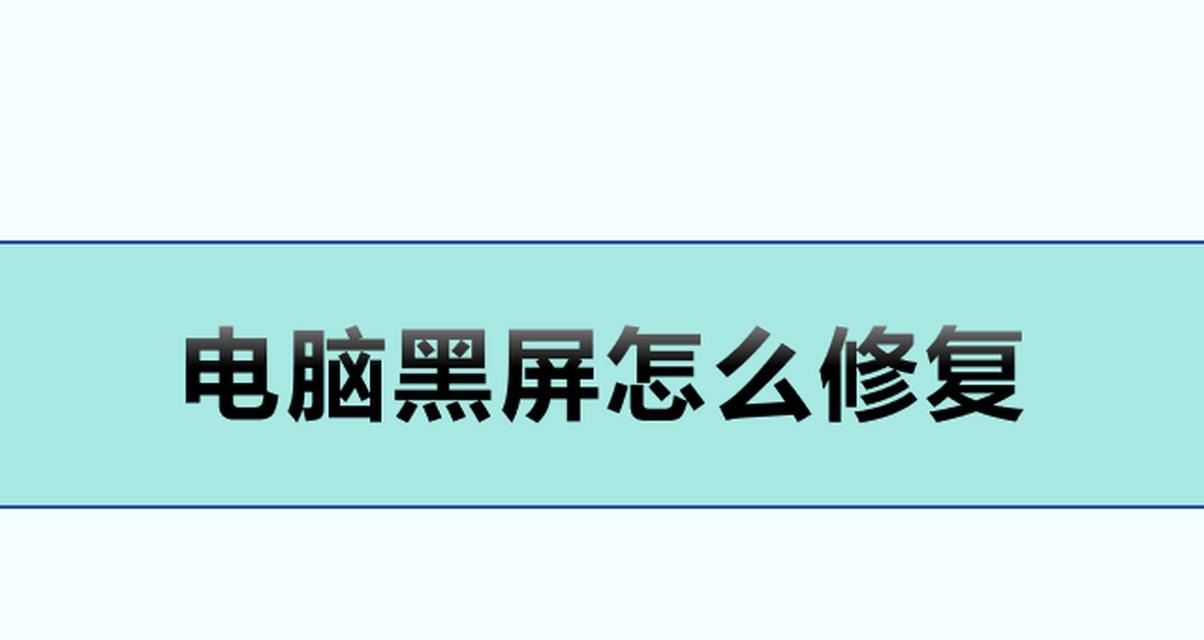在使用Windows7旗舰版时,有时会遇到忘记登录密码的情况。这时,可以通过使用U盘来重置密码,以便重新获得对计算机的访问权限。本文将介绍如何使用U盘解开Win7旗舰版的忘记密码,并提供一些简便的方法和步骤供参考。
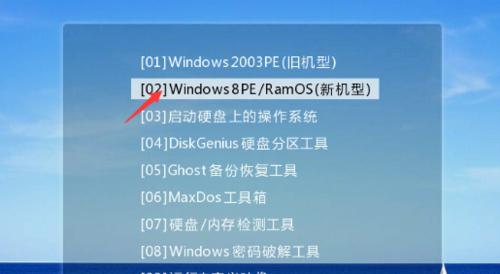
一:了解U盘重置密码的原理及要求
重置Win7旗舰版密码的基本原理是通过将U盘制作成启动盘,在计算机启动时加载U盘上的重置工具,以修改或清除密码。确保您拥有一个可以启动计算机的U盘,并且U盘的容量足够大,以便存放重置工具和相关文件。
二:选择合适的重置工具
在制作启动盘之前,您需要选择适合Win7旗舰版密码重置的工具。目前市面上有许多免费且可靠的工具可供选择,例如"OfflineNTPassword&RegistryEditor"和"WindowsPasswordReset"等。确保选择一个与您的操作系统兼容的工具。
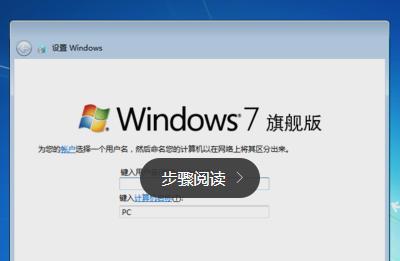
三:下载并安装重置工具
访问工具的官方网站或可信的下载平台,下载并安装选定的重置工具。确保从官方来源下载,以避免不必要的风险。
四:制作U盘启动盘
打开选定的重置工具,并按照其提供的说明将U盘制作成启动盘。这通常涉及将重置工具的ISO镜像文件写入U盘。确保在制作启动盘之前备份U盘上的所有数据,因为这个过程将格式化U盘并删除其所有内容。
五:设置计算机从U盘启动
在重置工具成功写入U盘后,将U盘插入您忘记密码的Win7旗舰版计算机。在计算机开机时,按下特定的按键(通常是F2、F12或Delete键),进入BIOS设置界面。在启动选项中将U盘设置为首选启动设备,并保存更改。

六:重启计算机并进入重置工具
保存BIOS设置后,重启计算机并等待启动。计算机应该会自动从U盘启动,并进入您制作的重置工具。按照提示进行操作,选择重置密码的选项,并输入新密码。
七:确认重置密码的效果
重置密码后,重启计算机,并尝试使用新密码登录Win7旗舰版操作系统。如果一切顺利,您应该可以成功登录,并恢复对计算机的完全访问。
八:重置密码后的注意事项
在重置密码后,及时备份您的重要文件和数据,并确保创建一个容易记住但安全性较高的新密码。此外,建议定期更新密码,以增加系统的安全性。
九:其他备选方法
除了使用U盘重置密码外,还有其他备选方法可供尝试。例如,使用管理员账户登录进行密码重置、使用密码恢复工具等。不同的方法适用于不同的情况,您可以根据具体情况选择最合适的方法。
十:寻求专业帮助
如果您对重置密码的过程感到不安或遇到困难,建议寻求专业的计算机技术支持。专业人士可以提供更准确和个性化的解决方案,并确保您的操作系统和数据的安全性。
十一:避免忘记密码的措施
为避免再次忘记密码,建议采取一些措施。例如,创建一个易于记忆但又不容易被猜测的密码、定期备份数据、记录密码以备参考等。这些措施有助于确保您始终能够访问计算机和重要数据。
十二:密码管理工具的使用
除了上述方法,您还可以考虑使用密码管理工具来帮助管理和记忆密码。密码管理工具可以安全地存储和自动填充密码,为您提供方便的访问和保护。
十三:密码安全意识的重要性
通过重置密码的过程,我们不仅可以解决当前的问题,还能够认识到密码安全的重要性。确保您采取必要的措施来保护个人隐私和计算机系统的安全。
十四:使用U盘重置Win7旗舰版密码的步骤
使用U盘重置Win7旗舰版密码可以是一种简便而有效的方法。通过选择合适的重置工具、制作启动盘、设置计算机从U盘启动,并按照提示操作,即可重新获得对计算机的访问权限。
十五:忘记Win7旗舰版密码不必惊慌,使用U盘重置密码是一种可行的解决方案。但在实施之前,请确保备份重要文件和数据,并谨慎操作,以免造成不必要的损失。记住采取密码保护措施,并提高密码安全意识,以保护个人隐私和计算机系统的安全。